Távolítsa el az ismétlődő Drive Letter bejegyzést az Intézőből a Windows 11/10 rendszerben
A Windows 11/10 felhasználók észrevehetik, hogy ugyanaz a meghajtóbetűjel(Drive) kétszer is megjelenik a Fájlkezelő megnyitásakor –(File Explorer –) egyszer a Ez a számítógép alatt, majd külön cserélhető meghajtóként(Drive) . Időnként még a merevlemezek is (Hard) kétszer(Drives) jelennek meg. Ha ismétlődő meghajtókat lát a Fájlkezelőben(File Explorer) , az oktatóanyag követésével megakadályozhatja, hogy a Windows 11/10 kétszer jelenítse meg az USB -meghajtót.(USB)
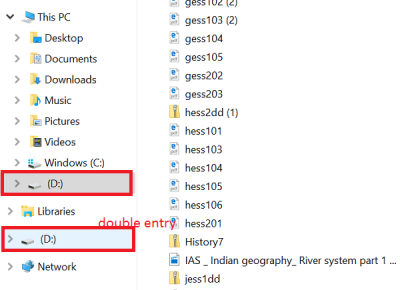
Távolítsa el(Remove) az ismétlődő Drive Letter bejegyzést az Explorerből(Explorer)
Ha meghajtói kétszer jelennek meg a Windows Windows 11/10Intéző (Explorer)navigációs ablakában(Navigation Pane) , próbálkozzon ezekkel a javaslatokkal. Kérjük(Please) , vegye figyelembe, hogy a módszer változtatásokat tartalmaz a beállításjegyzék-szerkesztőben. Súlyos problémák léphetnek fel, ha használatával helytelenül módosítja a beállításjegyzéket. Tehát , mielőtt továbblépne, hozzon létre egy rendszer-visszaállítási pontot .
A Windows(Windows) tálcájának keresőmezőjébe írja be a regedit parancsot(regedit) , majd nyomja meg az Enter billentyűt a Rendszerleíróadatbázis-szerkesztő(Registry Editor) megjelenítéséhez . Másik megoldásként nyomja meg a Win+R billentyűkombinációt a Futtatás(Run) párbeszédpanel megjelenítéséhez, írja be a „regedit” parancsot, és nyomja meg az Enter billentyűt.
A Rendszerleíróadatbázis-szerkesztőben(Registry Editor) lépjen a következő elérési útra:
HKEY_LOCAL_MACHINE\SOFTWARE\Microsoft\Windows\CurrentVersion\Explorer\Desktop\NameSpace\DelegateFolders
A DelegateFolder kulcs alatt a következő kulcsot kell találnia:
{F5FB2C77-0E2F-4A16-A381-3E560C68BC83}
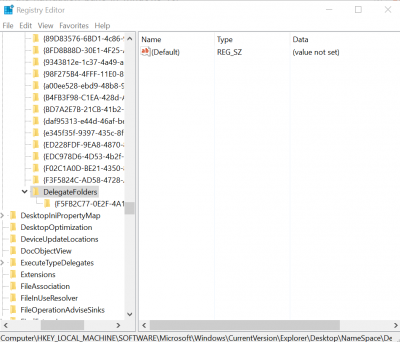
Kattintson a jobb gombbal(Right-click) a fent említett kulcsra, majd kattintson a Törlés( Delete) gombra a kulcs törléséhez. Amikor egy megerősítő párbeszédpanel kéri, kattintson az Igen(Yes) gombra a kulcs törléséhez.
A kulcs törlésével el kell távolítani az extra USB -meghajtó bejegyzést a Windows 10 (Windows 10)Fájlkezelőjéből(File Explorer) .
Ha 64 bites Windows 11/10 , tegye ugyanezt itt:
HKEY_LOCAL_MACHINE\SOFTWARE\Wow6432Node\Microsoft\Windows\CurrentVersion\Explorer\Desktop\NameSpace\DelegateFolders
Ha azonban továbbra is észreveszi, hogy a meghajtó bejegyzés kétszer jelenik meg, egyszerűen jelentkezzen ki fiókjából, és jelentkezzen be, vagy indítsa újra a Windows Intézőt(restart Windows Explorer) . Ehhez nyissa meg a Feladatkezelőt(Task Manager) , kattintson a További részletek(More details) elemre , keresse meg az Általános(General) lapot, alatta keresse meg a Windows Intéző(Windows Explorer) bejegyzést, kattintson a jobb gombbal a bejegyzésre, majd kattintson az Újraindítás(Restart) gombra .
Ossza meg velünk, hogy a módszer működött-e az Ön számára, írjon az alábbi megjegyzések részbe.(Let us know if the method worked for you by writing in the comments section below.)
Related posts
Távolítsa el a meghajtót a tárterületről a Windows 11/10 tárhelyei számára
A Részletek panel megjelenítése a Fájlkezelőben a Windows 11/10 rendszerben
A Windows képernyő automatikusan frissül a Windows 11/10 rendszerben
Hogyan lehet leállítani vagy megölni az explorer.exe fájlt a Windows 11/10 rendszerben
Gyorselérési mappák biztonsági mentése és visszaállítása a Windows 11/10 rendszerben
A File Explorer előnézeti ablakának megjelenítése a Windows 11/10 rendszerben
Bluetooth eltávolítás sikertelen; A Bluetooth-eszköz nem távolítható el a Windows 11/10 rendszerben
A File Explorer megnyitása a Windows 11/10 rendszerben
A File Explorer nem jeleníti meg a fájlokat, bár léteznek a Windows 11/10 rendszerben
A Windows File Explorer egyszerű újraindítása a Windows 11/10 rendszerben
Kötet- vagy meghajtópartíció törlése a Windows 11/10 rendszerben
A Windows 11/10 Intézőben nem megjelenő miniatűr előnézetek javítása
Vezérlőpult hozzáadása a File Explorerhez a Windows 11/10 rendszerben
A Windows nem fér hozzá a megosztott mappához vagy meghajtóhoz a Windows 11/10 rendszerben
A képek miniatűrjei nem jelennek meg a Fájlkezelőben a Windows 11/10 rendszeren
Rossz dátumot mutató fájlok a Windows 11/10 Intézőjében
Az Explorer++ a File Explorer nagyszerű alternatívája a Windows 11/10 rendszerben
Hogyan lehet új mappát létrehozni a Windows 11/10 rendszerben?
A legutóbbi fájlok és mappák törlése a Windows 11/10 rendszerben
Nincs Eltávolítás gomb a Microsoft-fiókhoz a Windows 11/10 rendszerben
